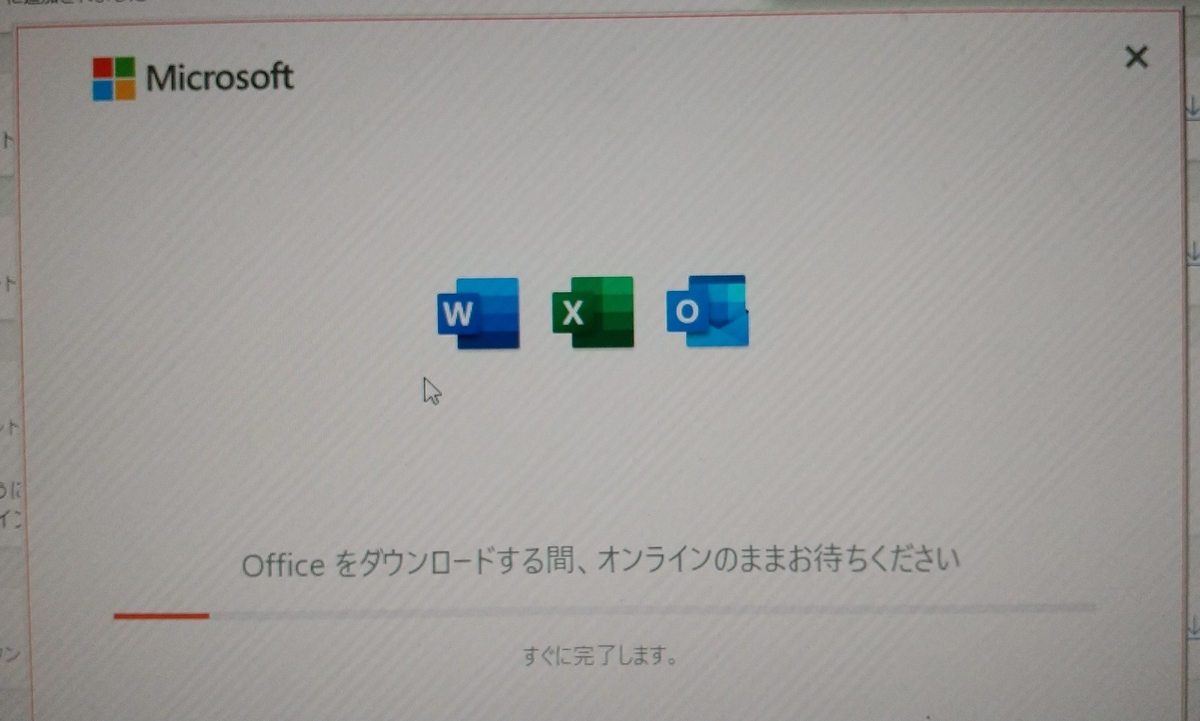先日、磐田市の定期保守先の会社様からパソコン修理のご依頼がありました。
パソコン修理はハードディスク不具合で交換になり、6年ほど経過しているパソコンなのでハードディスク劣化も進んでおり、今のうちにハードディスクの換装(クローン化)をしておくことになりました。使用機器はもちろんSSDです。

パソコンはDELL製のデスクトップVostro 3800で、使用ソフトの兼ね合いもありWindows 7 Proのまま使用中。Windows 11もリリースされたことですし、せめてWindows 10へアップグレードしたいところですが、使用ソフトがWindows 10に未対応ですので、そのままWindows 7で進めていきます。
SSDはKINGSTON製の240GB(SQ500S37/240G)を使用、最近はこのSSDを使用することが多いですが、特に初期不良に当たることもなく、なかなか使い勝手は悪くありません。
もっと格安なSSDはいくらでもありますが、SSDは信頼性が大切ですからね。金額にそう大差はないので、信頼性重視でKINGSTON製を選んでいます。
SSDへの換装にはEaseus製ソフト(EaseUS Todo Backup)を使用しましたが、下記のエラーが出て換装に失敗します・・・

エラー
操作は失敗しました、プログラムまたはコンピューターを再起動後、再試行してください。0x1570E009
SSDへの最適化のチェックを外したり、何度か試してみましたが、同じ「0x1570E009」エラーが出て失敗します。
以前にこちらの記事にも書いたWindows修復を行ってみることにします。Windows破損が原因で失敗している可能性があるためです。

DISM、SFC、CHKDSK等を試してみましたが、どれも効果なし・・・ツイッターで調べてみると、同様の「0x1570E009」エラーでうまく換装できない方はいるようです。
クローンソフト?
— 天沢 Twitchにて配信 (@2525amasawa1023) May 15, 2020
いてれHDDの中身をSSDに入れようとしてるんだけどなんかエラーでて出来ないんだけど
ちなエラー表記はこれ
0x1570e009
パソコン詳しくてバカでも分かるように優しく教えられる人求む…
Easeus製ソフトは諦めて、こちらのAomei製ソフトに変えて換装してみると・・・無事に成功しました!

こちらのソフトはGPT形式には非対応ですが、今回は古いパソコンでMBR形式でしたので問題なし。操作方法も似ており、こうした換装に慣れていれば特に戸惑う点も少ないでしょう。
ちなみに、Aomei製ソフトは基本的にはGPT形式には非対応ですが、回避策としてブータブルメディアから換装、もしくはディスクバックアップからの復元を行うことで、GPT形式でも可能とのこと。機会があったら試してみます。
さて、パーティション領域も問題なく換装されています。よくある未割り当て領域が残ったままになっていることもありません。あった場合には、パーティション結合ソフトで結合などしておきましょう。

SSDへ交換しているので、当然ですが動作はキビキビと高速化されて、Windowsの挙動も問題ありません。あとは、しばらく使っていただいて様子見ですね。ここまで来ていれば問題はないはず。

遅いパソコンを使っていると、生産性は落ちますし、作業時間が長くなりますし、何よりも「遅いな・・・」とイライラすることも多く精神的にもよろしくありません。キビキビ動作するパソコンで、気持ちよく作業することは大切です。
ということで、今回は磐田市からのパソコン修理のご依頼でした。どうもありがとうございました!
~こんな記事も書いています~
SSDの快適さを知ってしまうと、もうハードディスクには戻れなくなるほどです。
古いパソコンはハードディスク搭載が多いので、どこかのタイミングでSSDに交換すると延命と快適さが得られます。
磐田市よりWindows 7の延命化|SSDへの換装・クローンを実施です
SSDも機械部品なので当然故障します。内部のデータバックアップはしっかりと行っておきましょう。